概要
加盟店MYページの表示設定を行います。
MYページの「購入履歴ページ」の表示仕様を変更する、「お届け先追加・変更画面」、「クレジットカード情報変更画面」を利用するには以下の設定が必要です。
画面解説
MYページTOP
MYページTOPを表示時に店舗からのお知らせをPOPUPで表示するかを設定できます。
お知らせの内容は、基本設定 > 画面メッセージ設定>[MYページ]から設定できます。

送り主追加・変更
購入フロー、およびMYページの送り主追加・変更画面にてお届け先の「追加」「変更」「削除」ボタンの表示/非表示を設定します。
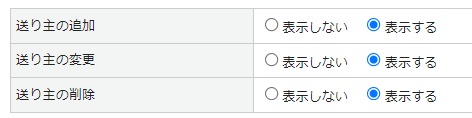
お届け先追加・変更
購入フロー にて、お届け先の「追加」「変更」「削除」ボタンの表示/非表示を設定します。
※初期登録されている住所は本画面から変更・削除できません
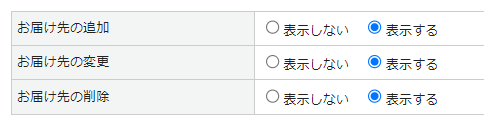
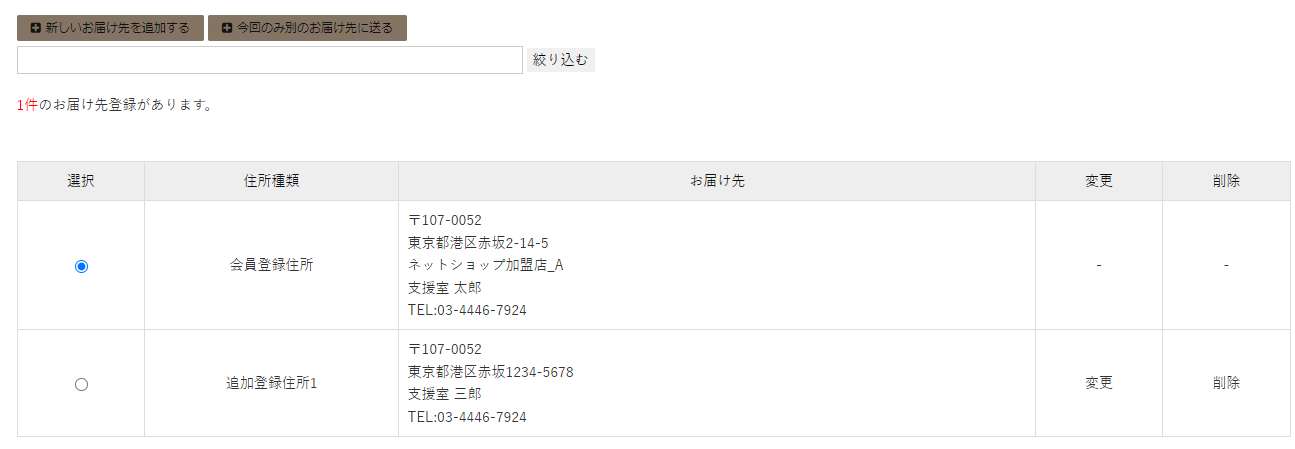
| 項目 | 内容 |
|---|---|
| お届け先の追加 | お届け先の追加ボタンを表示しないか表示するか選択してください。 |
| お届け先の変更 | お届け先の変更ボタンを表示しないか表示するか選択してください。 |
| お届け先の削除 | お届け先の削除ボタンを表示しないか表示するか選択してください。 |
購入履歴一覧
購入履歴一覧ページの表示から除外する受注ステータスと、受注分類の設定ができます。
CSVダウンロードボタンの設定ができます。
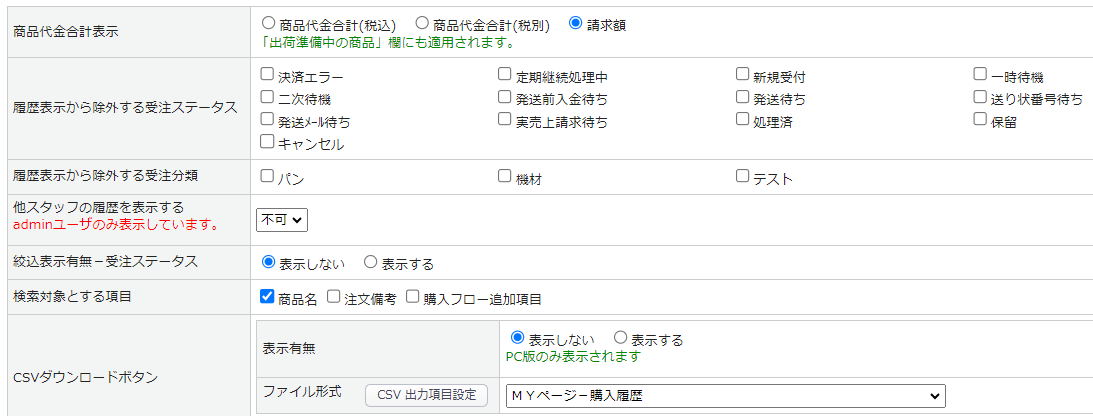
購入履歴詳細
MYページの購入履歴詳細ページに表示させる各項目について表示内容を設定します。
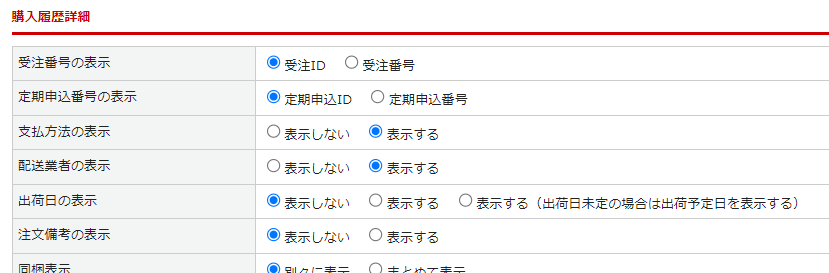
| 項目 | 内容 |
|---|---|
| 受注番号の表示 | 受注番号の表示を[受注ID][受注番号]から選べます。 |
| 定期申込番号の表示 | 定期申込番号の表示を[定期申込ID]か[定期申込番号]から選べます。 |
| 支払方法の表示 | 支払方法を[表示しない][表示する]から選べます。 |
| 配送業者の表示 | 配送業者を[表示しない][表示する]から選べます。 |
| 出荷日の表示 | 出荷日を[表示しない][表示する]から選べます。 |
| 注文備考の表示 | 注文備考を[表示しない][表示する]から選べます。 |
| 同梱表示 | 同梱表示を[別々に表示][まとめて表示]から選べます。 |
| 再注文ボタン | 再注文ボタンを[表示する(通常商品+定期商品)][表示する(通常商品)][表示しない]から選べます。 |
| 納品書出力ボタン | ダウンロード可能な受注ステータスの指定・設定を行います。 |
| 領収書出力ボタン | ダウンロード可能な受注ステータスの指定・設定を行います。 |
| 請求書出力ボタン | ダウンロード可能な受注ステータスの指定・設定を行います。 |
| 注文に関するお問い合わせボタン | お問い合わせボタンを[表示しない]か[表示する]を選べます。 ※注文一覧に表示されます |
| 購入商品詳細テーブル | 購入商品詳細テーブルの項目の[表示する][表示しない]から選べます。 |
| お客様への連絡事項 | それぞれのメールカテゴリごとに[表示する][表示しない]から選べます。 |
定期購入お申し込み履歴
定期購入お申し込み履歴のお届商品小計表示の表示内容を設定します。

クイックオーダー
MYページのクイックオーダーについて表示内容を設定します 。
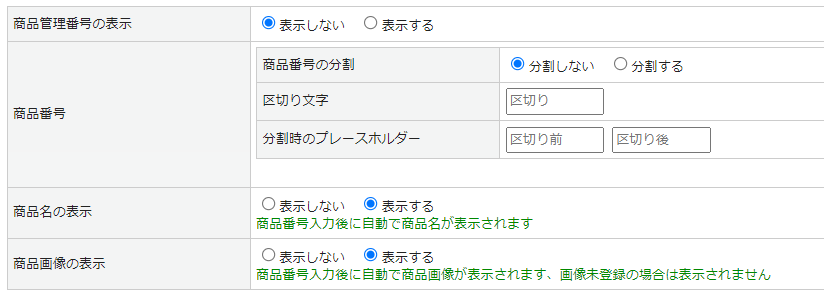
| 項目 | 内容 |
|---|---|
| 商品管理番号の表示 | 商品管理番号の表示を[表示しない][表示する]から選べます。 |
| 商品番号 | 商品番号の分割を[分割しない][分割する]から選べます。区切り文字を任意の文字列に設定可能です。 ※本項目の設定については、以下の補足情報もご確認ください |
| 商品名の表示 | 商品名の表示を[表示しない][表示する]から選べます。 |
| 商品画像の表示 | 商品画像の表示を[表示しない][表示する]から選べます。 |
本項目では、取り扱い商品の商品番号の「形式」や、加盟店の入力補助に関する設定を行います。
下図のように商品番号の形式に規則性があるとき、[区切り文字]や[分割時の プレースホルダー ]を設定することが可能です。
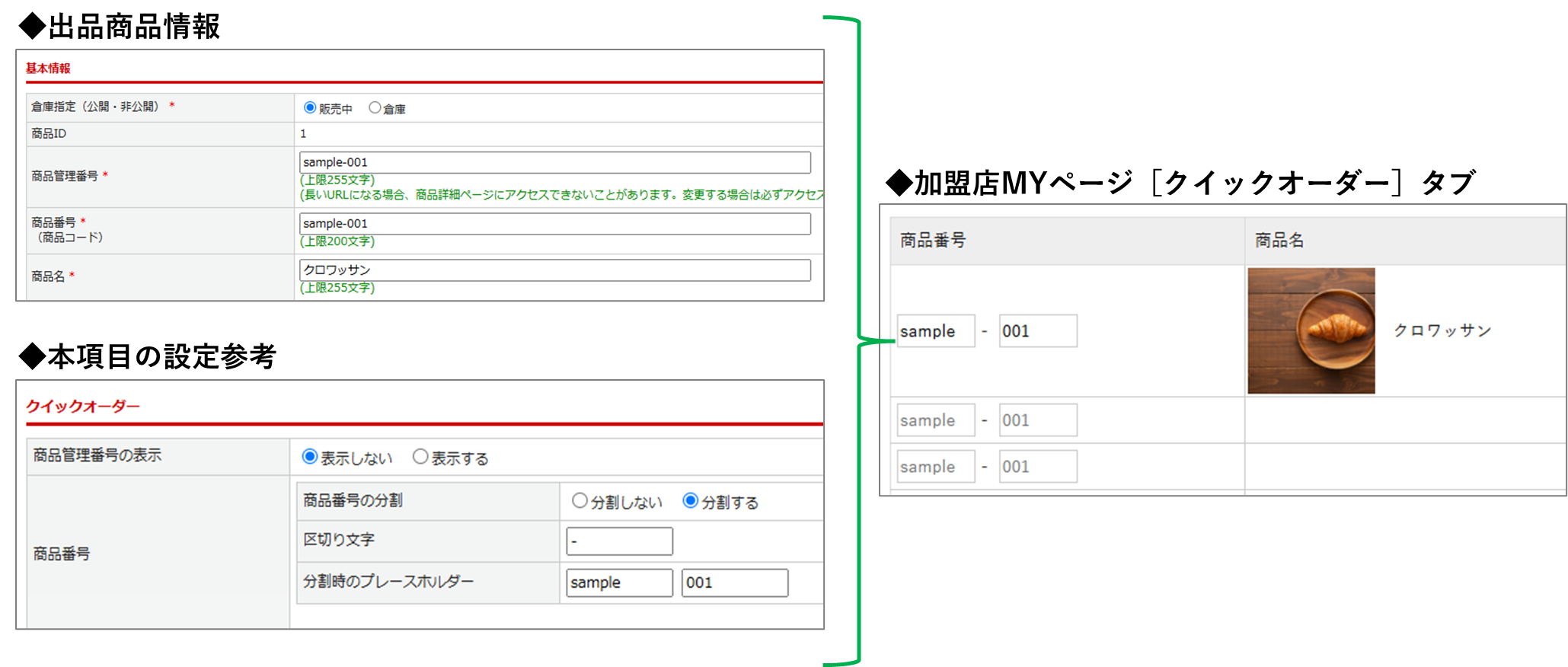
このとき、区切り文字も含めて商品番号と判断されるため、上記形式に該当しない商品番号(sample02など)が存在する場合はご注意ください。
注意事項
・購入履歴ページについて
購入履歴の注文内容詳細で、過去に送ったメールを全て表示させたい場合には、「お客様への連絡事項」を全て[表示する]にして下さい。
・お届け先追加・変更について
商品の購入の際【お届け先入力内容の修正】をクリックすると、【新しいお届け先を追加する】と【今回のみ別のお届け先に送る】というボタンも表示されます。
【新しいお届け先を追加する】ボタンは注文者とは別にお届け先を設定して、そのお届け先を次回以降のために登録しておくというものです。
【今回のみ別のお届け先に送る】ボタンは注文者とは別にお届け先を設定して、そのお届け先は今後使う予定はないので登録はしないというものです。



